この記事では、Docker のデータ ボリューム管理とコンボイ ボリューム プラグインに関する関連知識を提供します。お役に立てば幸いです。

データ ボリュームは、1 つ以上のコンテナー内の特別に指定されたディレクトリです。ユニオンファイルシステムをバイパスできます。
ボリュームはデータの永続性を考慮して設計されており、コンテナーのライフサイクルには依存しません。
したがって、Docker は、コンテナーが削除されたときにデータ ボリュームを自動的に削除したり、コンテナーによって使用されなくなったボリュームを積極的に「ガベージ コレクト」したりしません。
データボリュームの存在は、コンテナのデータを永続化し、コンテナ間でのデータ共有を実現するためです。
Docker コンテナのデータ ボリュームは、平たく言えば、私たちの生活でよく使われる USB ディスクとみなすことができ、1 つ以上のコンテナ内に存在し、docker によってコンテナにマウントされます。 、ただし、ユニオン ファイル システムに属していないため、コンテナーが削除されても、Docker はマウントされたデータ ボリュームを削除しません。
docker 階層化ファイル システム:
docker データ ボリューム:
は、ホスト上のディレクトリまたはファイルをコンテナにマウントします。
バインド マウントではホスト ファイル システム パスを指定する必要があるため、移植性が制限されます。
Docker 管理ボリュームはマウント ソースを指定する必要はありません
同じ点: どちらもホスト ファイル システム内のパスです
相違点: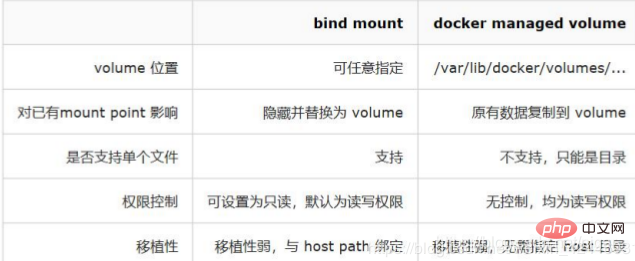
docker network prune docker network ls docker run -d --name vm1 -v /opt/website:/usr/share/nginx/html nginx docker ps
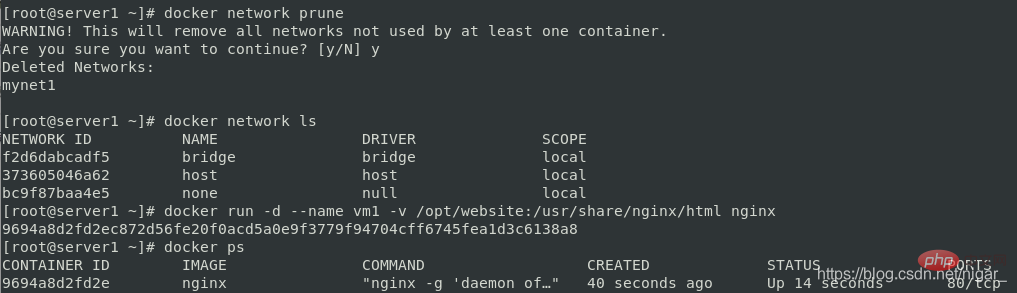
docker inspect vm1 #查看到ip为172.17.0.2 curl 172.17.0.2
403 ページが見つかりました: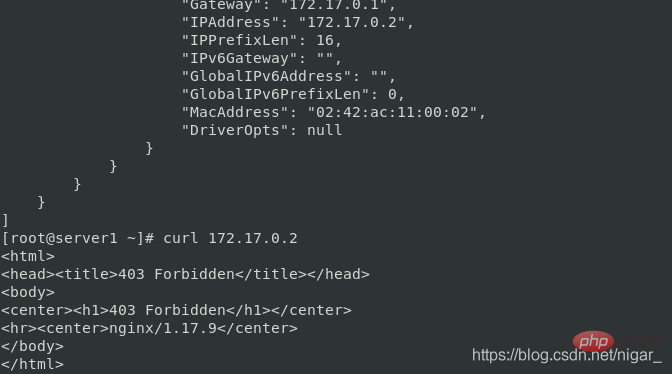
cd /opt/website/ ls #发现没有默认发布页面 echo www.westos.org > index.html curl 172.17.0.2
この時点で nginx にアクセスすると、www.westos.org のコンテンツが表示されます: 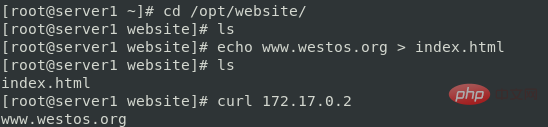
マウント時に権限を指定することもできます:
docker run -it --rm -v /opt/website:/data1 -v /etc/passwd:/data2/passwd:ro busybox
これを表示できます。デフォルトの権限は rw 読み取りおよび書き込みであるため、index.html のコンテンツを変更できます。passwd を読み取り専用として指定した後は、そのコンテンツを変更することはできず、読み取りのみが可能です。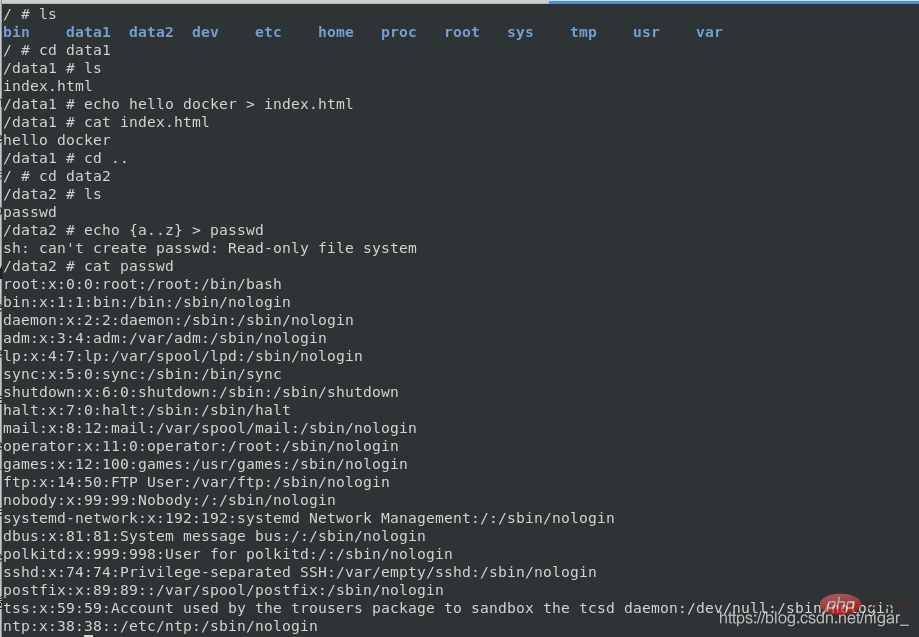
docker volume lsコンテナを削除した後に管理ボリュームが残っている場合があります。この場合は、それをクリーンアップする必要があります。それ以外の場合は、リソースを占有します:
docker volume prune docker volume ls
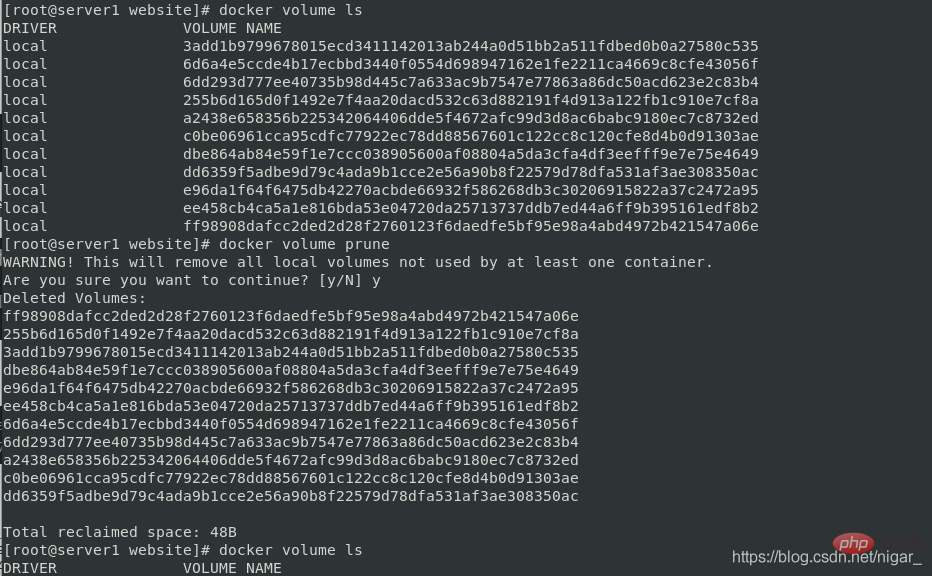
docker run -d --name registry registry cd /var/lib/docker/volumes/ ls docker history registry:latest
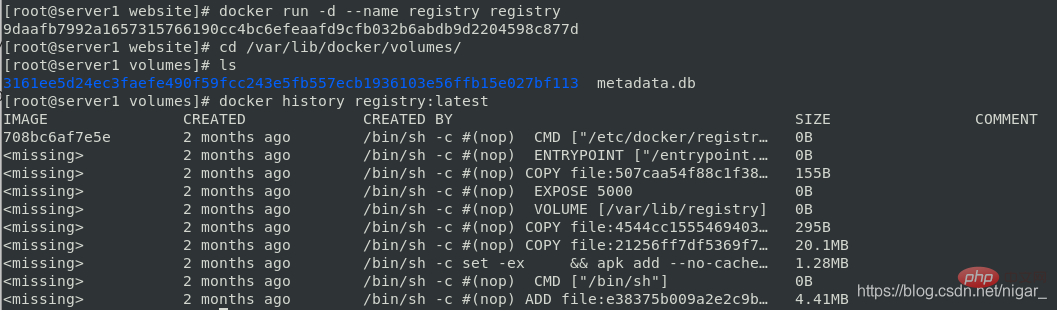 Docker ボリュームを介してコンテナの内容をマウント ポイントにコピーできます:
Docker ボリュームを介してコンテナの内容をマウント ポイントにコピーできます:
docker run -d --name vm2 -v /usr/share/nginx/html nginx cd /var/lib/docker/volumes/ ls cd 674c999f99b7b524d8f5769b65cb5411d11e3fa855da695a5fdd3494e4342d89/ cd _data/ ls #查看到默认发布目录被复制到了这里
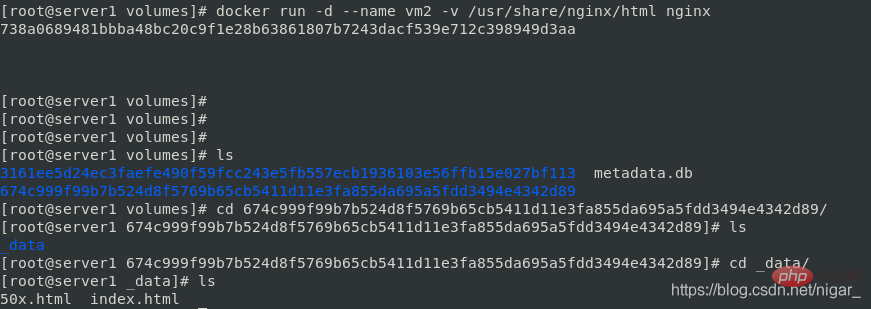
docker inspect vm2 curl 172.17.0.3 #nginx默认发布页
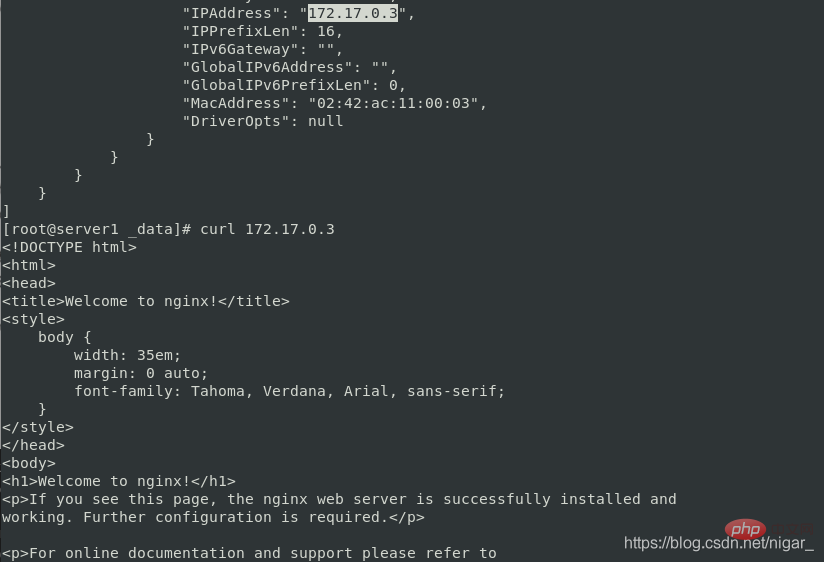
echo hello docker! > index.html curl 172.17.0.3 #可以直接在挂载的目录修改默认发布页
 #6.Docker ボリューム プラグインの紹介
#6.Docker ボリューム プラグインの紹介
クロスホスト ボリュームにはサードパーティ ドライバーの使用が必要です リンクを表示できます:
https ://docs.docker.com/engine/extend /legacy_plugins/#volume-plugins
Docker Plugin 是以Web Service的服务运行在每一台Docker Host上的,通过HTTP协议传输RPC风格的JSON数据完成通信。Plugin的启动和停止,并不归Docker管理,Docker Daemon依靠在缺省路径下查找Unix Socket文件,自动发现可用的插件。
当客户端与Daemon交互,使用插件创建数据卷时,Daemon会在后端找到插件对应的 socket 文件,建立连接并发起相应的API请求,最终结合Daemon自身的处理完成客户端的请求。
convoy卷插件支持三种运行方式:devicemapper、NFS、EBS。下面的实验以nfs的运行方式来演示
实验目的:在server1和2底层用nfs来实现数据共享
step1 首先在server1和server2上搭建nfs文件系统:
server1:
yum install -y nfs-utils systemctl start rpcbind mkdir /nfs #创建共享目录 chmod 777 /nfs #修改共享目录权限 vim /etc/exports #编辑共享目录文件,否则将不会被共享出去 /nfs *(rw,no_root_squash) systemctl start nfs
注意:rpcbind服务必须是开启的。这是因为:他是一个RPC服务,主要是在nfs共享时候负责通知客户端,服务器的nfs端口号的。简单理解rpc就是一个中介服务。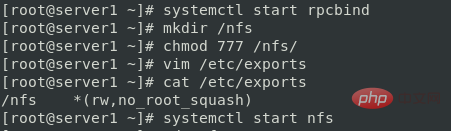
server2:
yum install -y nfs-utils systemctl start nfs-server.service showmount -e server1 #寻找server1的挂载目录 mkdir /nfs mount server1:/nfs /nfs df
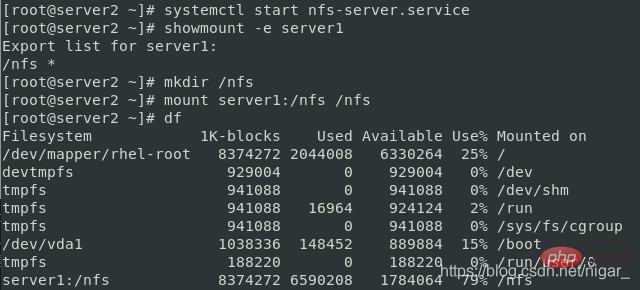
测试:
在server2中:
cd /nfs/ touch file
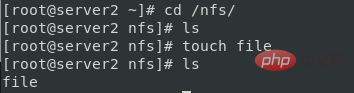
在server1中:
cd /nfs/ ls #查看到file
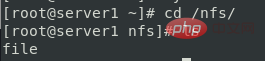
说明两个节点的/nfs实现同步了
step2 配置convoy环境:
docker官方只提供了卷插件的api,开发者可以根据实际需求定制卷插件驱动。
在server1中:
tar zxf convoy.tar.gz cd convoy/ cp convoy* /usr/local/bin/ #将二进制文件加入到PATH路径 mkdir /etc/docker/plugins #创建docker的插件目录 convoy daemon --drivers vfs --driver-opts vfs.path=/nfs &> /dev/null & cd /nfs ls
注意:第一次运行上面的convoy daemon命令的时候,会在/nfs目录下生成一个config文件夹,这个文件夹不要删除,不然客户端的convoy命令就会用不了
echo "unix:///var/run/convoy/convoy.sock" > /etc/docker/plugins/convoy.spec #将convoy守护进程开启生成的.sock文件放入/etc/docker/plugins目录下的convoy.spec文件中,docker就可以识别。(其中convoy.spec文件之前是不存在的) cat /etc/docker/plugins/convoy.spec
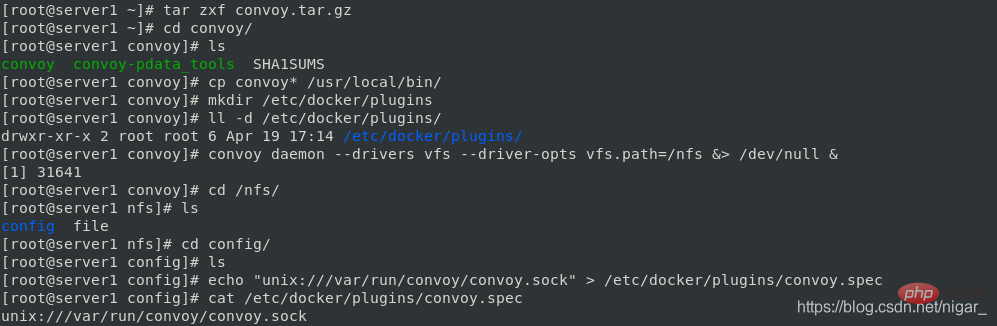
在server2中同样配置convoy环境:
scp -r server1:convoy . cd convoy/ cp convoy* /usr/local/bin/ #将二进制文件加入到PATH路径 mkdir /etc/docker/plugins #创建docker的插件目录 echo "unix:///var/run/convoy/convoy.sock" > /etc/docker/plugins/convoy.spec convoy daemon --drivers vfs --driver-opts vfs.path=/nfs &> /dev/null & cd /nfs ls
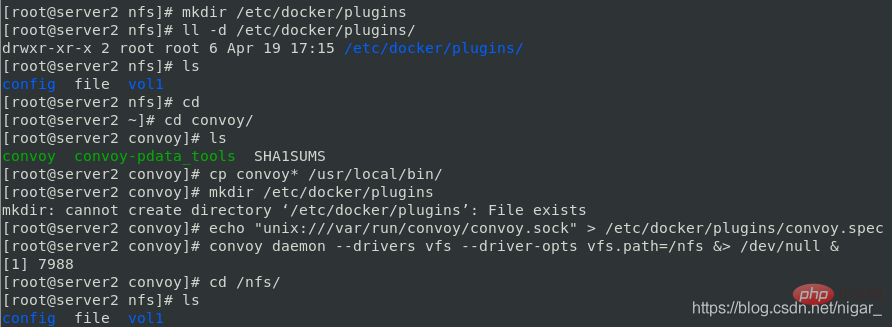
step3 创建卷:
docker volume ls convoy create vol1

step4 操作卷:
在server2中运行容器,指定卷为刚才新创建的vol1:
docker run -it --name vm1 -v vol1:/usr/share/nginx/html nginx docker ps docker inspect vm1 curl 172.17.0.2 #nginx默认发布页
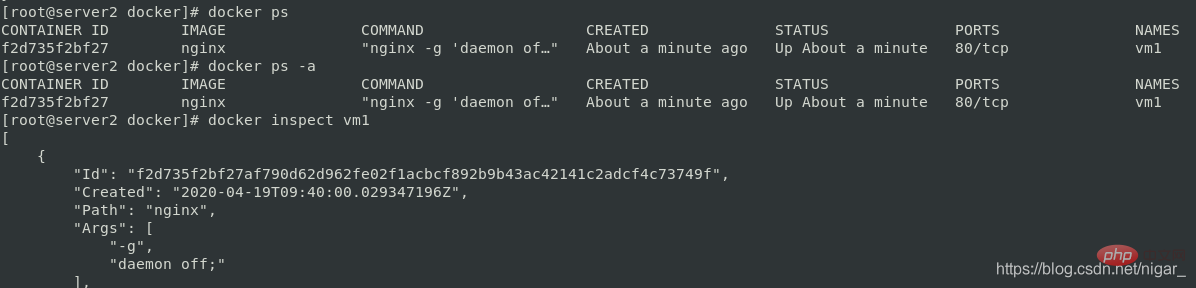
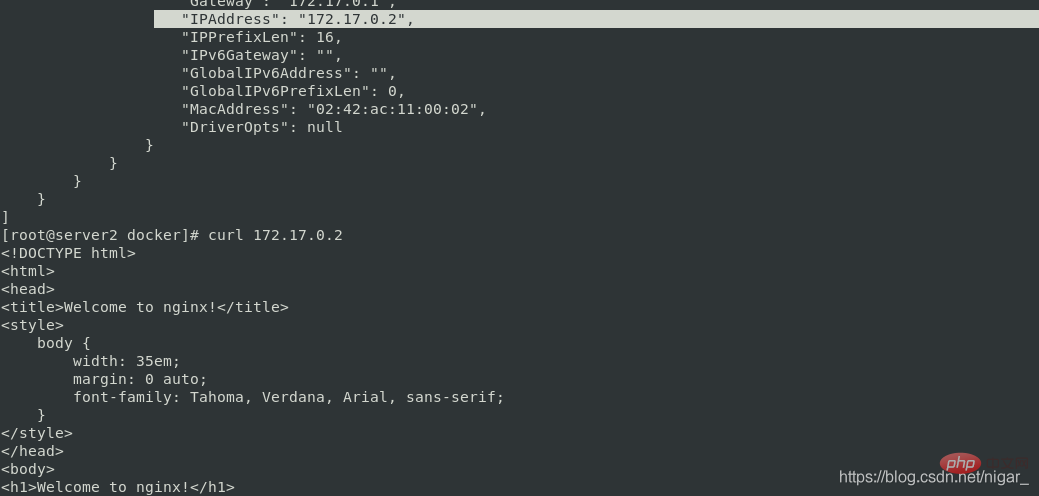
cd /nfs/ cd vol1/ echo hello convoy > index.html curl 172.17.0.2
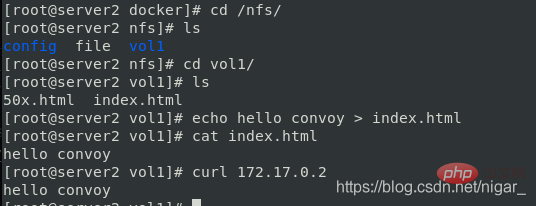
在server1中数据也同步了:
cd /nfs/ cd vol1/ cat index.html
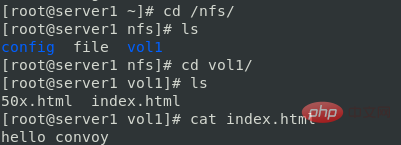
在ser1中也可以运行容器,也可以用到共享的数据卷
说明:docker引擎默认扫描 /etc/docker/plugins目录中的convoy.spec—>访问/run/convoy/convoy.sock文件—>发起响应的api请求—>把数据写入vol1中—>底层通过nfs进行主机间的数据同步
如何删除通过nfs创建的数据卷,让之后创建的数据卷都是本地的呢?
删除卷:
convoy delete vol1
实现本地驱动:
cd /etc/docker/plugins/ mv convoy.spec /mnt systemctl restart docker
创建卷:
docker volume create vol1 ls cd volumes/ ls #可以看到vol1,默认创建在这个目录下 cd vol1/ ls cd _data/ ls #进入该目录,是空的
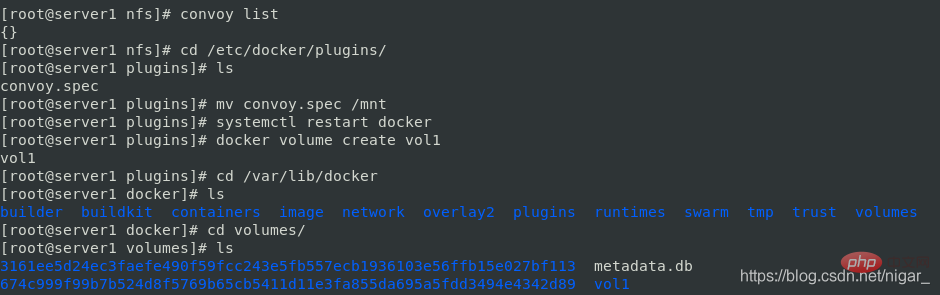
使用卷:
docker run -d --name vm1 -v vol1:/usr/share/nginx/html nginx docker ps ls #看到nginx默认发布目录被挂到这里了
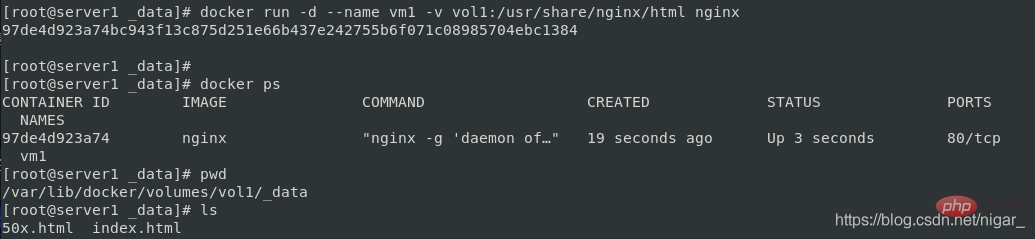
补充几条命令:
docker container prune #删除停止的容器 docker volume prune #删除没有被使用的卷
推荐学习:《docker视频教程》
以上がDocker データ ボリューム管理と Convoy ボリューム プラグインの詳細な紹介 (詳細な例)の詳細内容です。詳細については、PHP 中国語 Web サイトの他の関連記事を参照してください。